
Wie überträgt man Android auf das iPhone? Es ist ein Kinderspiel

Wenn die meisten Leute ein neues iPhone bekommen, übertragen sie als Erstes Daten vom alten auf das neue. Das Verschieben von Android Nachrichten, -Kontakten, -Fotos, -Videos, -Musik usw. einzeln auf das neue iPhone ist jedoch mühsam und zeitaufwendig. Wir brauchen einfache Möglichkeiten, um Android mit nur einem Klick auf das iPhone zu übertragen.

Daher stelle ich Ihnen in diesem Artikel vier einfache und effektive Möglichkeiten vor, Android auf das iPhone zu übertragen. Es dauert nur wenige Minuten, um alle wichtigen Daten von Ihrem Android auf das iPhone zu übertragen. Danach werden Sie denken, dass diese Art der Übertragung ein Kinderspiel ist. Sehen Sie sich die unten verfügbaren Möglichkeiten an und wählen Sie die für Sie passende aus.
Ich empfehle dringend, Coolmuster Mobile Transfer für die Übertragung Android auf das iPhone zu verwenden. Mit diesem professionellen und umfassenden Programm zum Übertragen von Dateien zwischen zwei Telefonen können Sie ganz einfach alle wichtigen Daten von Ihrem Android auf das iPhone übertragen.
Dieses Programm unterstützt vier Modi zur Datenübertragung von Telefon zu Telefon: Android zu Android , iPhone zu iPhone, Android zu iPhone und iPhone zu Android . Egal, welche Telefonversion Sie besitzen, Coolmuster Mobile Transfer macht die Datenübertragung zwischen Mobiltelefonen immer komfortabler.
Coolmuster Mobile Transfer unterstützt die folgenden Telefontypen:
iOS : iPhone 16/15/14/13/12/11/XS Max/XS/XR/X/8 Plus/8/7 Plus/7/6s Plus/6s/6 Plus/6/5S/SE, iPad Pro, iPad Air, iPad 2/1, iPad mini, iPod touch usw.
Android : Samsung Galaxy S25/S24/S23/S22/S21/S20/S10/S10+/S10e/S9+, Samsung Galaxy Note 20/Note 10/Note 9/Note 9 Plus, Samsung Galaxy A73/A72/A71/A70, HTC U20/U19e/U12 Life/U12+/U11, Honor, Tecno, itel, TCL, ZTE, Motorola usw.
Hier finden Sie die detaillierten Schritte zum Übertragen Android auf das iPhone mit diesem Programm.
Schritt 1: Starten Sie das Programm und verbinden Sie Ihr Android bzw. iPhone über ein USB-Kabel mit Ihrem PC
Öffnen Sie das Programm und verbinden Sie Ihre Handys über ein anderes USB-Kabel. Laden Sie unbedingt die neueste Version von iTunes herunter, bevor Sie Ihr iPhone mit dem PC verbinden. Nach Abschluss der Verbindung wird die Benutzeroberfläche wie folgt angezeigt:

Tipps: Hier erfahren Sie , wie Sie USB-Debugging auf Ihrem Android Gerät aktivieren und was zu tun ist, wenn die Verbindung Ihres iPhones fehlschlägt .
Schritt 2: Übertragen Sie Android Daten mit einem Klick auf iOS .
Bitte stellen Sie vor der Übertragung sicher, dass das Quellgerät Ihr Android und das Zielgerät ein iPhone ist. Wenn sie sich auf der Sorgenseite befinden, klicken Sie auf „ Umdrehen “, um ihre Position zu ändern.
Wählen Sie die Inhalte aus, die Sie übertragen möchten, und aktivieren Sie die Schaltfläche „ Kopieren starten “, um die Übertragung aller Daten von Android auf iOS mit nur einem Klick und ohne Aufwand zu starten.

Hier ist die Videoanleitung (ca. 2 Minuten):
Möglicherweise benötigen Sie:
2 Möglichkeiten zum Übertragen von Gmail-Kontakten auf das iPhone
Top 7 Methoden zum Übertragen von Kontakten vom iPhone auf Android
Die App „Move to iOS ist eine kostenlose Anwendung zum Übertragen Android auf iOS . Damit können Benutzer ganz einfach wichtige Daten vom alten Telefon auf das neue iPhone übertragen.
Tipps: Die Move to iOS App unterstützt Android 4.0 oder eine neuere Version und iOS 9 oder ein höheres System.
Schritt 1: Laden Sie die Move to iOS -App auf Ihr Android herunter und richten Sie das neue iPhone für „App & Daten“ ein.
Installieren Sie die Move to iOS App im Google Play Store und starten Sie sie. Gleichzeitig werden Ihnen beim Öffnen Ihres neuen iPhones automatische Anweisungen angezeigt. Wenn Sie die Seite „ Apps und Daten übertragen “ auf Ihrem iPhone sehen, tippen Sie auf „ Von Android “.

Schritt 2: Verbinden Sie Android und iPhone mit der Move to iOS App.
Wählen Sie auf beiden Geräten die Schaltfläche „ Fortfahren “, wenn iOS Sie auffordert „ Von Android verschieben “, Android Sie auffordert „ Zu iOS verschieben “.
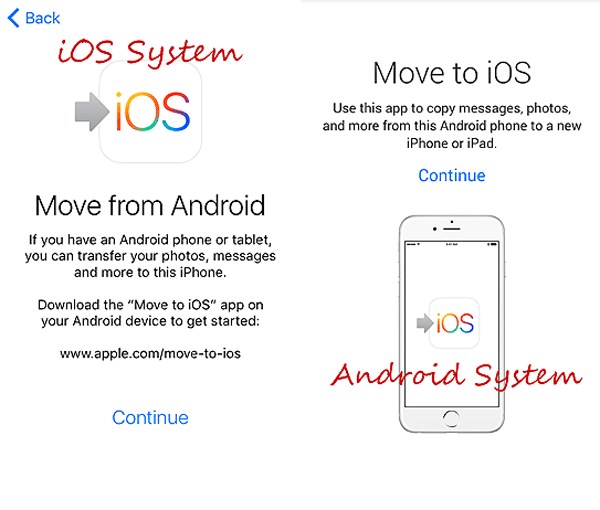
Sie sollten den 12-stelligen Code vom iPhone verwenden, um ihn in Ihr Android einzugeben, woraufhin die Seite „ Code eingeben “ angezeigt wird.
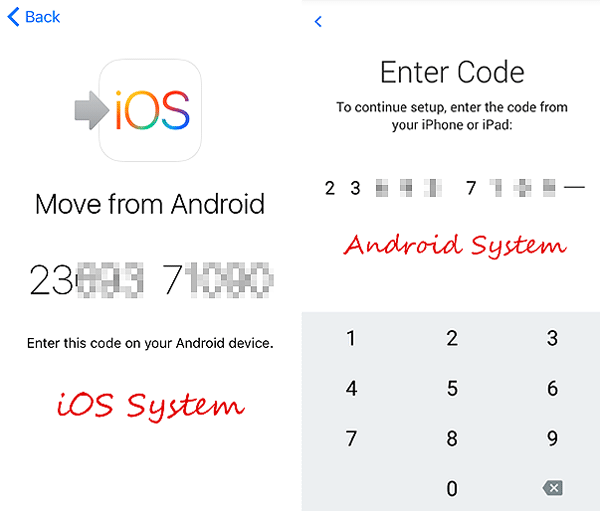
Schritt 3: Daten von Android auf das iPhone übertragen.
Wählen Sie anschließend die Daten auf Ihrem Android aus, die Sie übertragen möchten, und tippen Sie auf „ Weiter “, um den Vorgang zu starten. Gleichzeitig akzeptiert Ihr iPhone die Daten von Android .

Klicken Sie auf Ihrem Android Telefon auf „ Fertig “, wenn die Übertragung abgeschlossen ist, und fahren Sie mit der Auswahl von „ Fortsetzen “ fort, um die Einstellungen Ihres iPhones abzuschließen.
Das könnte Sie interessieren: So verschieben Sie Daten nach der Einrichtung von Android auf das iPhone
Sie können auch iTunes verwenden, um Daten von Android auf iOS zu übertragen. Obwohl es etwas zeitaufwändig und kompliziert ist, können Sie diese Übertragungsmethode ausprobieren, wenn Sie iTunes-Nutzer sind. Bevor Sie die Schritte ausführen, müssen Sie die neueste Version von iTunes auf Ihrem PC installieren.
Schritt 1: Übertragen Sie Dateien von Ihrem Android Telefon auf den Computer.
Verbinden Sie Ihr Android per USB-Kabel und verschieben Sie die zu übertragenden Daten in einen neuen Ordner auf Ihrem PC. Hier sind drei Möglichkeiten, wie Sie Daten per USB-Kabel von Android auf den PC übertragen können .
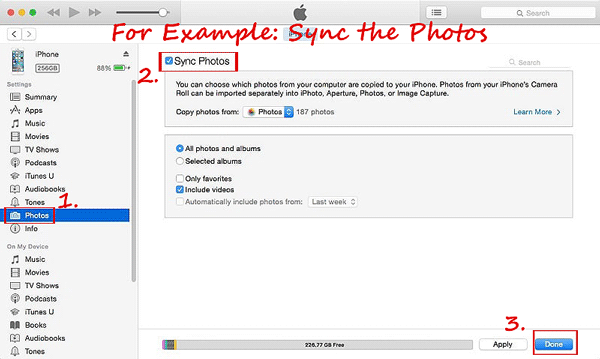
Schritt 2: Übertragen Sie Daten über iTunes auf das iPhone.
Ziehen Sie das USB-Kabel heraus, mit dem Sie Android verbinden, und verbinden Sie Ihr neues iPhone über Apples USB mit dem PC.
Öffnen Sie iTunes auf Ihrem PC und klicken Sie auf das Gerätesymbol, um Ihr iPhone auszuwählen. Links in iTunes sehen Sie die Inhaltstypen, die Sie mit dem iPhone synchronisieren können. Klicken Sie auf die Inhalte, die Sie übertragen möchten, z. B. „ Musik “, „ Filme “, „ Fotos “, „ Bücher “ usw. Tippen Sie auf „ Synchronisieren “ und wählen Sie die Dateien aus dem Ordner aus, der zum Speichern der Android Daten erstellt wurde. Klicken Sie anschließend auf „ Fertig “, um den Vorgang zu starten.
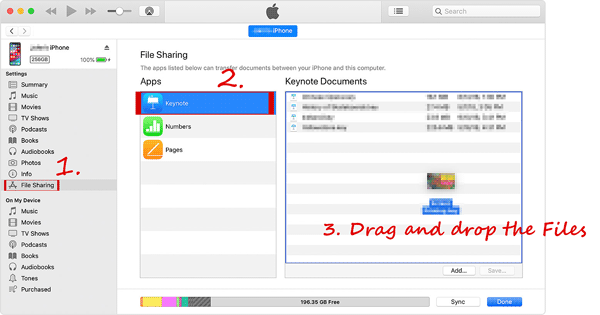
Hinweis: Wenn links in iTunes ein Symbol für die Dateifreigabe angezeigt wird, können Sie die Daten darüber übertragen. Hier sind die detaillierten Schritte.
Klicken Sie auf das Symbol „ Dateifreigabe “. Die App-Liste wird in diesem Bereich angezeigt. Wählen Sie eine App aus, um zu sehen, welche Dateien in dieser App auf Ihrem iPhone freigegeben werden können. Ziehen Sie Dateien aus dem Ordner, der zum Speichern von Android Daten erstellt wurde, per Drag & Drop in den Ordner „ Dokumente “ in iTunes. Alternativ können Sie „ Hinzufügen… “ anklicken, um die Dateien zu kopieren.
Denken Sie daran, die Dateien auszuwählen, die Ihre App unterstützen kann.
Mit Dropbox können Sie Daten von Ihrem Android auf Ihr iPhone übertragen. Installieren Sie dazu zunächst die Dropbox-App auf Ihrem Android und iPhone. Folgen Sie den Schritten zur Übertragung.
Schritt 1: Starten Sie die Dropbox auf Android und laden Sie die Dateien von Android hoch.
Melden Sie sich nach dem Öffnen der Anwendung mit Ihrem Dropbox-Konto an (falls Sie noch kein Konto haben, registrieren Sie sich einfach). Tippen Sie unten auf dem Bildschirm auf die Schaltfläche „ + “ und wählen Sie „ Dateien hochladen “. Wählen Sie die zu übertragenden Dateien aus und fügen Sie sie Ihrer Dropbox hinzu. Klicken Sie auf „Öffnen“, um den Vorgang zu starten.
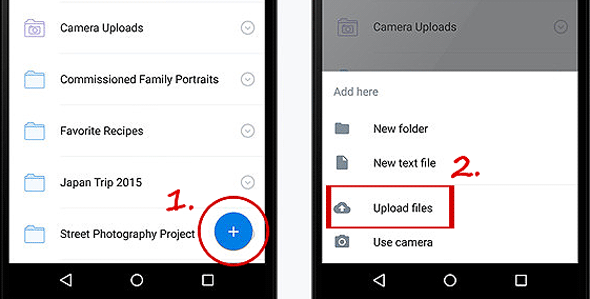
Schritt 2: Laden Sie die Dateien von Dropbox auf das iPhone herunter.
Öffnen Sie die Dropbox auf dem iPhone, melden Sie sich bei Ihrem ID-Konto an, wählen Sie die Dateien aus, die Sie herunterladen möchten, und aktivieren Sie die Schaltfläche „ ... “ in der oberen rechten Ecke.
Wählen Sie beispielsweise ein Bild aus, das Sie herunterladen möchten, wählen Sie die Option „ Exportieren “ und aktivieren Sie anschließend das Symbol „ Bild speichern “, um Ihr Foto auf dem iPhone zu speichern. Auf die gleiche Weise können Sie auch andere Dateitypen speichern.
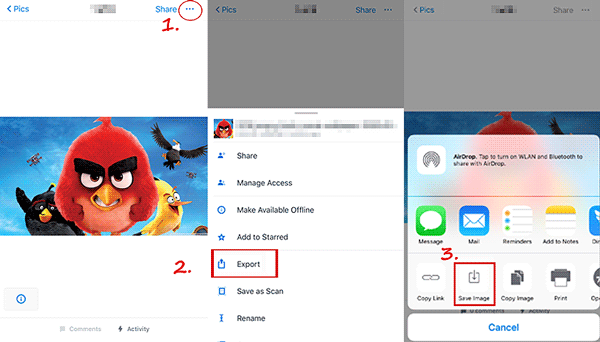
Welches Programm eignet sich am besten, um Dateien sicher und effizient von Android auf das iPhone zu übertragen? Coolmuster Mobile Transfer ist zweifellos das beste. Egal, ob Sie Inhalte mit einem Klick zusammenführen oder direkt zwischen verschiedenen Smartphones verschieben möchten – es überzeugt durch seine leistungsstarke Funktionalität und die bewährte Sicherheit. Mit diesem Programm verlieren Sie keine Android Daten, wenn Sie Dateien auf Ihr neues iPhone übertragen.
Wenn Sie dieses Programm selbst verwenden, werden Sie nie wieder eine andere Möglichkeit zur Verwaltung Ihres Mobiltelefons wählen wollen. Testen Sie zunächst die kostenlose Testversion von Coolmuster Mobile Transfer . Sie werden feststellen, dass sie genau das Richtige für Sie ist.
Verwandte Artikel:
Android Dateiübertragung: Android Daten auf den Computer übertragen
Vollständige Anleitung zum Übertragen von Fotos von Android auf den PC [Top 8 Möglichkeiten]
Ultimativer Leitfaden zum Übertragen von Dateien vom iPhone auf den PC ohne iTunes





